- מְחַבֵּר Jason Gerald [email protected].
- Public 2024-01-19 22:12.
- שונה לאחרונה 2025-01-23 12:18.
WikiHow זה מלמד אותך כיצד להגדיר סרגל קול של Vizio ולחבר אותו לטלוויזיה. אתה יכול להשתמש במגוון סוגי כבלים, כולל כבל אופטי דיגיטלי, כבל קואקסיאלי או כבל RCA. עם זאת, בדרך כלל מומלץ כבל HDMI כאפשרות הטובה ביותר. בחלק מפסי הקול יש זיווג Bluetooth כך שתוכל לחבר אותם לטלוויזיה שלך באופן אלחוטי.
שלב
שיטה 1 מתוך 4: שימוש בכבל SPDIF

שלב 1. פרק את תכולת חבילת הרכישה של Vizio Soundbar
הסר את המכשיר מהקופסה וודא שיש לך את כל הכבלים, הברגים, התושבים והמדריכים מחבילת המוצר.

שלב 2. הסר את כיסויי הפלסטיק המגינים משני קצות כבל SPDIF
כך תוכל לחבר בבטחה את הכבל לטלוויזיה ולסאונד.
כבל SPDIF ידוע גם בשם כבל Toslink או סיב אופטי. ודא שיש לך את הכבל המתאים לסוג החיבור הרצוי

שלב 3. חבר קצה אחד של הכבל ליציאת "OPTICAL" בחלק האחורי של הטלוויזיה
בדרך כלל, אתה יכול לראות "דלת" או כיסוי פלסטיק ביציאה האופטית כדי למנוע כניסת אבק ליציאה. ודא שניתן להכניס את הכבל ולהצמיד אותו היטב.

שלב 4. חבר את הקצה השני של הכבל ליציאת "OPTICAL" בפס הקול
יציאה זו זהה ליציאה בחלק האחורי של הטלוויזיה.

שלב 5. ודא שסרגל הקול מופעל
חבר את המכשיר לשקע בקיר באמצעות כבל החשמל, ולאחר מכן לחץ על לחצן ההפעלה ("הפעלה") כדי להפעיל אותו.

שלב 6. בחר את שיטת הקלט/הערוץ המתאימה באמצעות השלט הרחוק של פס הקול
לחץ על לחצן הקלט בבקר הסאונד ולאחר מכן השתמש במקשי החצים כדי לבחור באפשרות " אוֹפּטִי ”, “ toslink ", או" SPDIF ”.

שלב 7. לחץ על לחצן התפריט שבקר הסאונד
תפריט "VIZIO" יוצג על מסך הטלוויזיה.
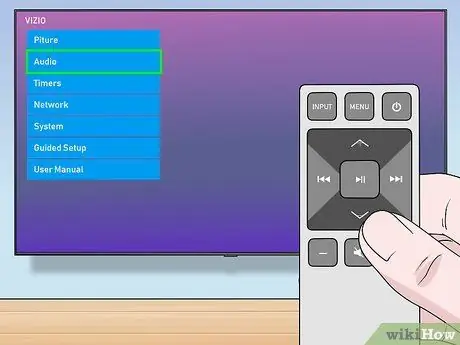
שלב 8. בחר שמע בתפריט
הגדרות השמע של פס הקול יוצגו.
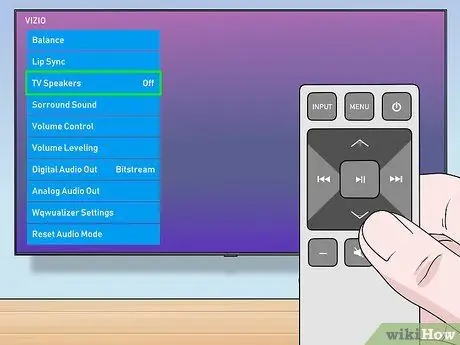
שלב 9. החלק את מתג ההגדרות של רמקולי הטלוויזיה למצב כבוי או "כבוי"
בחר באפשרות רמקול הטלוויזיה באמצעות הבקר ולאחר מכן השתמש במקשי החצים שבבקר כדי לכבות את המתג.
לפיכך, אפקט צליל ההד לא יישמע מכמה מקורות קול

שלב 10. שנה את ההגדרה 'יציאת שמע דיגיטלי' ל- "Bitstream" או "Dolby Digital"
בחר באפשרות זו בתפריט "שמע" ולאחר מכן השתמש במקשי החצים בבקר כדי לעבור להגדרה אחרת.
שיטה 2 מתוך 4: שימוש בכבל RCA

שלב 1. פרק את תכולת חבילת הרכישה של Vizio Soundbar
הסר את המכשיר מהקופסה וודא שיש לך את כל הכבלים, הברגים, התושבים והמדריכים מחבילת המוצר.

שלב 2. חפש את כבלי השמע האדומים והלבנים של RCA
אתה יכול להשתמש בכבל זה כדי להגדיר חיבור צליל אנלוגי.

שלב 3. אתר את יציאת "AUDIO OUT" בגב הטלוויזיה
ביציאה זו יש שני מחברים אדומים ולבנים המסומנים בשם "יציאת שמע" בטלוויזיה.

שלב 4. חבר את החוטים האדומים -לבנים ליציאות המתאימות בטלוויזיה
ודא שהקצה האדום של כבל ה- RCA מחובר ליציאה האדומה, והקצה הלבן של הכבל מחובר ליציאה הלבנה.

שלב 5. חבר את הקצה השני של הכבל לחיבורים או היציאות "AUDIO IN"/"AUX" האדומים -לבנים בסרגל הקול
יווצר חיבור צליל אנלוגי בין הטלוויזיה לסרגל הקול.

שלב 6. ודא שסרגל הקול מופעל
חבר את המכשיר לשקע בקיר באמצעות כבל החשמל ולחץ על לחצן ההפעלה ("הפעלה") כדי להפעיל אותו.

שלב 7. בחר "AUX" כשיטת הקלט באמצעות השלט הרחוק של פס הקול
לחץ על לחצן הקלט בבקר הסאונד ולאחר מכן השתמש בלחצני החצים כדי לבחור "AUX".

שלב 8. לחץ על לחצן התפריט בבקר
לאחר מכן, תפריט "VIZIO" יוצג על מסך הטלוויזיה.
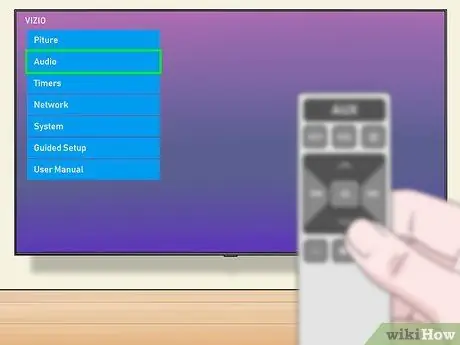
שלב 9. בחר שמע בתפריט
הגדרות השמע של פס הקול יוצגו.
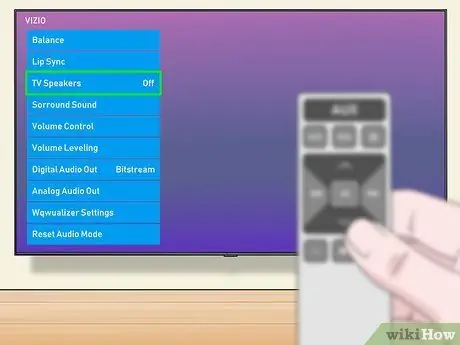
שלב 10. החלק את מתג ההגדרות של רמקולי טלוויזיה למצב כבוי או "כבוי"
בחר באפשרות רמקול הטלוויזיה באמצעות הבקר ולאחר מכן השתמש במקשי החצים שבבקר כדי לכבות את המתג.
לפיכך, אפקט צליל ההד לא יישמע מכמה מקורות קול
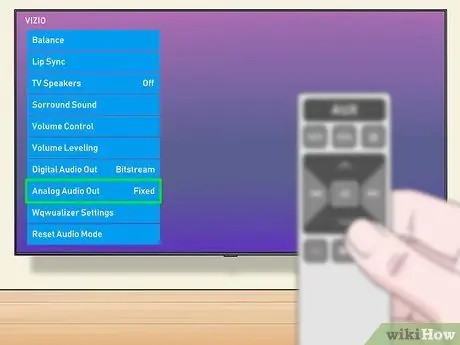
שלב 11. שנה את ההגדרה יציאת שמע אנלוגי ל"תיקון "או" משתנה"
אתה יכול לבחור אחת משתי ההגדרות האלה על פי העדפה אישית.
- אם אתה בוחר " מִשְׁתַנֶה ”, עוצמת הקול של הסאונד תשתנה באופן אוטומטי בעת התאמת עוצמת הטלוויזיה.
- אם אתה בוחר " תוקן ”, יש לשלוט בעוצמת הקול באמצעות סאונד בנפרד.
שיטה 3 מתוך 4: שימוש בחיבור HDMI ARC

שלב 1. פרק את תכולת חבילת הרכישה של Vizio Soundbar
הסר את המכשיר מהקופסה וודא שיש לך את כל הכבלים, הברגים, התושבים והמדריכים מחבילת המוצר.

שלב 2. חבר קצה אחד של כבל HDMI ליציאת "HDMI OUT (ARC)" בפס הקול
עם אפשרות זו, אתה יכול להתאים את זרימת הקול באמצעות חיבור HDMI.

שלב 3. חבר את הקצה השני של הכבל ליציאת "HDMI 1 (ARC)" בחלק האחורי של הטלוויזיה
לפיכך, הטלוויזיה יכולה להעביר אותות שמע לסרגל הסאונד באמצעות כבל HDMI.

שלב 4. חבר את פס הקול למקור חשמל
חבר את כבל החשמל ליציאת החשמל ("כוח") בחלק האחורי של פס הקול, ולאחר מכן חבר את הכבל לשקע בקיר.

שלב 5. בחר "HDMI" כשיטת הקלט באמצעות השלט הרחוק של פס הקול
לחץ על לחצן הקלט בבקר, ולאחר מכן השתמש בלחצני החצים כדי לבחור "HDMI".
שיטה 4 מתוך 4: שימוש ב- Bluetooth

שלב 1. פרק את תכולת חבילת הרכישה של Vizio Soundbar
הסר את המכשיר מהקופסה וודא שיש לך את כל הכבלים, הברגים, התושבים והמדריכים מחבילת המוצר.

שלב 2. לחץ והחזק את כפתור ה- Bluetooth בצד סרגל הסאונד
המכשיר יכנס למצב זיווג בלוטות '.
- לחלופין, תוכל ללחוץ על כפתור "Bluetooth" בשלט הרחוק.
- אם אתה משתמש בבקר VIZIO עם צג LED, לחץ על " תַפרִיט ", ואז חפש את האפשרות" זוג זוג "בתפריט ההגדרות.
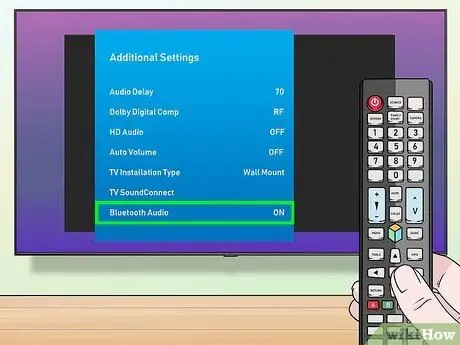
שלב 3. ודא שחיבור ה- Bluetooth של הטלוויזיה מופעל וניתן לזהות אותו על ידי מכשירים אחרים
השתמש בתפריט Bluetooth בטלוויזיה כדי להתאים את הטלוויזיה עם פס הקול.
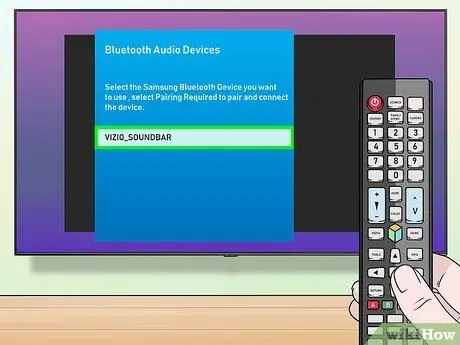
שלב 4. בחר את פס הקול מהתפריט זיווג Bluetooth של הטלוויזיה
בעוד שתפריט ההתאמה עשוי להיראות מעט שונה עבור כל טלוויזיה, בדרך כלל עליך רק לבחור את פס הקול ברשימת מכשירי ה- Bluetooth שנמצאו.






